Кожны карыстальнік ведае сэрвіс iCloud ад Apple. Яго бясплатная версія прапануе шэраг функцый, уключаючы рэзервовае капіраванне некалькіх прылад адначасова, сінхранізацыю календароў, кантактаў, нататак, напамінаў, фота і відэа, электронных лістоў і налад. Аднак ёмістасці ў 5 ГБ, якую iCloud прапануе ў сваёй бясплатнай базе, не хапае ўсім. Як выбраць правільны тарыф?
Apple прапануе ў агульнай складанасці чатыры варыянты сховішча iCloud, агульная ёмістасць якога будзе падзелена ў вашым уліковым запісе iCloud паміж усімі звязанымі з ім прыладамі - няхай гэта будзе iPhone, iPad, Mac або адзін з падтрымоўваных камп'ютараў з АС Windows.
Параметры захоўвання iCloud:
- 5GB - бясплатна
- 50 ГБ – 25/месяц
- 200 ГБ – 79/месяц з магчымасцю сумеснага выкарыстання ў сям'і
- 2 ТБ – 249 нарвежскіх крон у месяц з магчымасцю сумеснага выкарыстання ў сям'і
Дадзеныя, якія захоўваюцца ў iCloud:
- даныя прыкладання
- кантакты, каляндар, электронная пошта, нататкі і напаміны
- фатаграфіі і відэа ў бібліятэцы фатаграфій iCloud
- рэзервовыя копіі прылад
- песні, загружаныя ў вашу музычную бібліятэку iCloud
- Працоўны стол і дакументы з macOS (калі ўсталявана сінхранізацыя)
Як правільна выбраць тарыф
Перш чым выбраць сховішча iCloud, задайце сабе некалькі важных пытанняў. Ці плануеце вы захоўваць свае дакументы на iCloud Drive, ці карыстаецеся іншымі службамі, такімі як Dropbox або Google Drive? Хочаце выкарыстоўваць сваю бібліятэку фатаграфій iCloud? Ці карыстаецеся вы на вашым Mac функцыяй, якая дазваляе захоўваць працоўны стол і дакументы ў iCloud? Проста і лагічна можна сказаць, што чым больш функцый iCloud вы хочаце выкарыстоўваць, тым большы аб'ём памяці вам спатрэбіцца.
50 ГБ як ідэальны пачатак
Калі ў вас ёсць толькі адна прылада, сінхранізаваная з вашым уліковым запісам iCloud, вам, верагодна, падыдзе базавая бясплатная версія. Калі для захоўвання дакументаў і іншых даных вы выкарыстоўваеце іншыя сэрвісы, чым iCloud, вам не спатрэбіцца дадатковы аб'ём памяці. Важна ведаць, што вы ў любы момант можаце змяніць варыянт свайго сховішча iCloud як на больш нізкі, так і на больш высокі тарыф.
Вядома, больш высокім тарыфам вы нічога не сапсуеце. Прынамсі, такі выбар дасць вам упэўненасць у тым, што вы зможаце без клопатаў ствараць рэзервовыя копіі сваіх прылад, захоўваць дакументы і сінхранізаваць фатаграфіі і відэа. Для тых, хто думае аб бясплатным сховішчы iCloud, 50 ГБ - гэта разумны варыянт для пачатку. Тыя, хто часта захоўвае ўсе віды кантэнту ў Інтэрнэце, могуць камбінаваць гэтую версію захоўвання з іншымі сэрвісамі.
Для каго план на 200 ГБ?
Сховішча аб'ёмам 200 ГБ за штомесячную плату менш за восемдзесят крон - адносна выгадная прапанова. Варта адзначыць, што сховішча iCloud выкарыстоўваецца не толькі для загрузкі дакументаў, але таксама змяшчае налады, рэзервовыя копіі прылады, перавагі і іншыя важныя дадзеныя. Вышэйшы варыянт напэўна ацэняць тыя, хто часта запісвае відэа ці фатаграфуе на свой iPhone і захоўвае кантэнт у фотатэцы на iCloud.
2 ТБ для патрабавальных
Варыянт захоўвання з рэспектабельнай ёмістасцю 2 ТБ асабліва падыходзіць для карыстальнікаў, якія маюць некалькі прылад, звязаных з іх уліковым запісам iCloud, або якія падзяляюць уліковы запіс з іншымі членамі сям'і. Патрабаванні да ёмістасці захоўвання натуральна растуць разам з паслугамі, якімі вы карыстаецеся з Apple.
Калі захоўвання не хапае
Запуск для новых уладальнікаў яблычных прылад пачынаецца з бясплатнага варыянту сховішча iCloud аб'ёмам 5 ГБ. У многіх выпадках гэтай версіі сапраўды дастаткова, але часта патрабаванні таксама ўзрастаюць разам з тым, як людзі выкарыстоўваюць сваю прыладу, або пры набыцці іншай прылады Apple. Што рабіць, калі вы вырашылі абнавіць сховішча iCloud?
- Калі вы хочаце змяніць план з прылады iOS, запусціце «Настройкі» з галоўнага экрана.
- Дакраніцеся да панэлі з вашым Apple ID.
- Націсніце iCloud -> Кіраванне сховішчам.
Пад графікам, які паказвае выкарыстанне сховішча iCloud, націсніце Змяніць план сховішча і абярыце патрэбны варыянт. Калі, з іншага боку, вы хочаце паменшыць ёмістасць вашага сховішча iCloud, абярыце тую ж працэдуру, але пры выбары варыянту націсніце на Параметры зніжэння тарыфу.
Каб змяніць тарыф на Mac, зрабіце наступнае:
- Націсніце на меню Apple у левым верхнім куце экрана (значок яблыка).
- Абярыце Сістэмныя налады -> iCloud.
- У правым ніжнім куце акна налад iCloud націсніце «Кіраванне».
- У наступным акне націсніце Змяніць тарыф на захоўванне і абярыце неабходную ёмістасць.
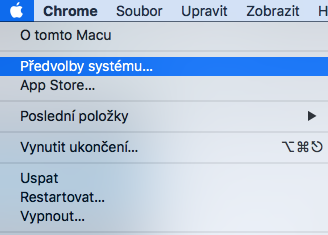
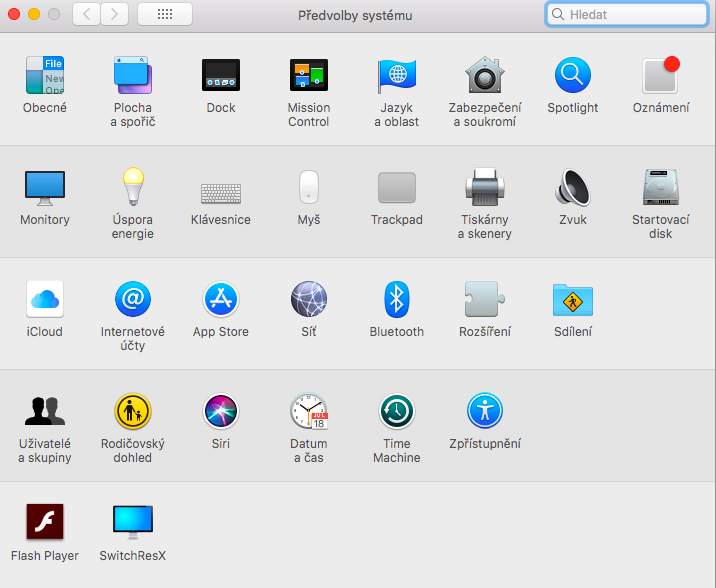

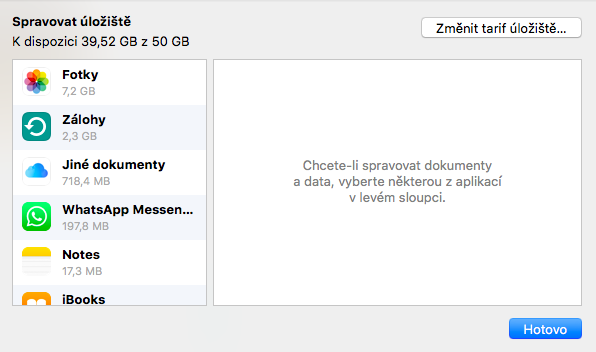
Галоўным чынам я хацеў бы адзначыць, што 200 ГБ на 3 гады ўключаны ў кошт новага тэлефона/mac.
І перш за ўсё, вельмі важна адзначыць, што iCloud не з'яўляецца рэзервовай копіяй, таму што тое, што вы выдаляеце на прыладзе, аўтаматычна выдаляецца і з iCloud, я дазволіў сябе падмануць, бо думаў, што калі я выдалю фатаграфіі з iPhone, яны застанецца на iCloud, памылка.
Што рабіць, калі 2 ТБ недастаткова? Я раблю шмат фатаграфій і люблю заўсёды мець свае фатаграфіі пад рукой, але я не даведаўся, ці ёсць нават варыянт 20 ТБ, загадзя дзякуй за адказ. :-)